Die Google Fit-App ist sher praktisch und ermöglicht es Fitnessbegeisterten, Zeit und Geld für den Kauf teurer Geräte zu sparen. Man kann nur mittels dem Smartphone seine Trainingseinheiten verfolgen, da es erkennt, ob man läuft oder geht.
Was aber, wenn Google Fit plötzlich keine Schritte mehr zählt? Dann liegt in der Regel ein Problem vor, was meist mit wenigen Handgriffen gelöst werden kann. Unser Leitfaden soll euch dabei helfen:
Google Fit zählt keine Schritte mehr – so wird´s gelöst
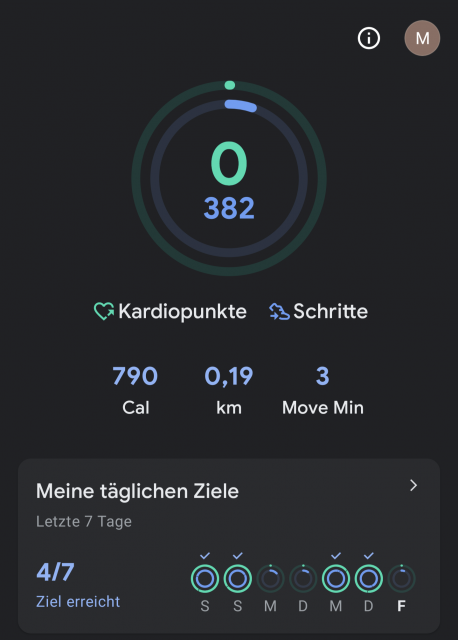
Smartphone oder Tablet neu starten
Als Erstes sollten Sie Ihr Smartphone einmal neu starten und dann prüfen, ob Google Fit wieder wie gewünscht Ihre schritte zählt. Oftmals ist diese einfache Lösung bereits erfolgreich.
Google Fit neu installieren
Die Google Fit-App ist womöglich beschädigt oder es gibt eine falsche Einstellung, die den Dienst blockiert. Die Neuinstallation von Google Fit kann hier die erwünschte Lösung bringen, und es dauert weniger als eine Minute, um die gesamte Aufgabe durchzuführen.
1. Gehen Sie in den Play Store, deinstallieren Sie Google Fit und installieren Sie es erneut aus der Liste.
2. Öffnen Sie die App und wählen Sie das Konto aus, mit dem es synchronisiert werden soll.
3. Folgen Sie dann dem Assistenten bei der Einrichtung.
4. Erlauben Sie der App auf Ihre Daten zuzugreifen, da nur so eine Zählung Ihrer Schritte möglich ist.
App-Berechtigungen erteilen
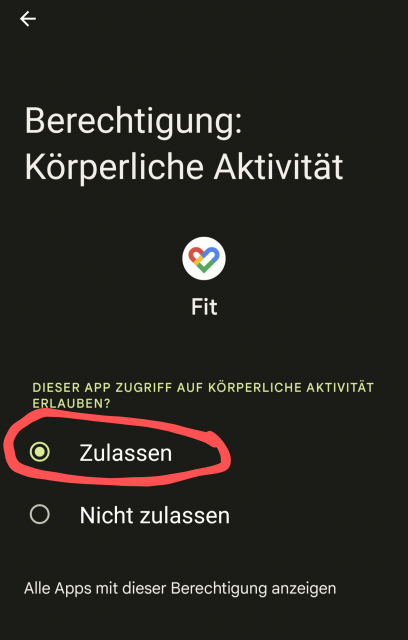
Google Fit benötigt Berechtigungen, sonst kann es Ihre Aktivitäten nicht verfolgen. Der Algorithmus läuft im Hintergrund, so dass er Ihre Bewegungen wie Gehen, Joggen, Treppenstufen zählen und auch auf Reisen verfolgen kann. Die Berechtigungen können wie folgt geprüft und angepasst werden:
1. Öffnen Sie die App "Einstellungen" über das Menü.
2. Tippen Sie in den Einstellungen auf "Apps" und suchen Sie dann nach der Google Fit App.
3. Wählen Sie die App aus und gehen Sie auf "Berechtigungen".
4.Tippen Sie auf die Option "Körperliche Aktivität" und dann auf den Schalter für „Zulassen“
Schritt-Sensor überprüfen
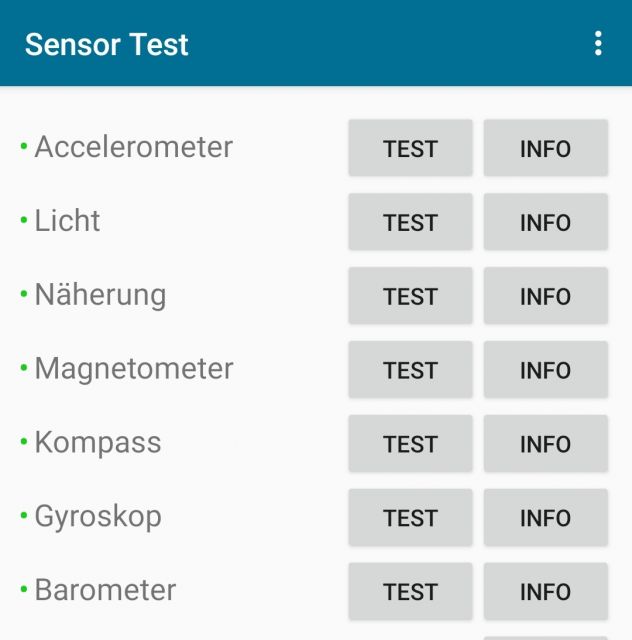
Installieren Sie hierzu die Sensor-Test-App „CPU-Z“ im Play Store.
1. Öffnen Sie die App und wählen Sie "Sensoren" aus dem oberen Menü.
2. Die Sensorliste wird auf dem Bildschirm angezeigt mit Beschleunigungssensor, Magnetsensor, Orientierungssensor, Gyroskop, Lichtsensor und Näherungssensor.
3. Sie können nun die einzelnen Sensoren testen, um zu prüfen, ob einer davon einen Defekt aufweist.
Sie wissen nun, welche Optionen es gibt, wenn Google Fit plötzlich keine Schritte mehr zählt. In der Regel liegt ein Software-Problem vor, was mit den oben genannten Tipps gelöst werden kann.

 Manuel ist ein anerkannter Tech-Experte mit über 15 Jahren Erfahrung in der Welt der Handys, Smartphones und PC-Systeme. Er teilt sein fundiertes Fachwissen hier im Blog, um Technik verständlich zu machen und praktische Lösungen für alltägliche Probleme zu bieten. Seine Artikel basieren auf langjähriger Praxiserfahrung und machen ihn zu einem glaubwürdigen Ansprechpartner für alle Technik-Fragen. Mehr über Manuel findest du hier.
Manuel ist ein anerkannter Tech-Experte mit über 15 Jahren Erfahrung in der Welt der Handys, Smartphones und PC-Systeme. Er teilt sein fundiertes Fachwissen hier im Blog, um Technik verständlich zu machen und praktische Lösungen für alltägliche Probleme zu bieten. Seine Artikel basieren auf langjähriger Praxiserfahrung und machen ihn zu einem glaubwürdigen Ansprechpartner für alle Technik-Fragen. Mehr über Manuel findest du hier.
Kommentar schreiben